Wordだけじゃない! Googleドキュメントで文書作成を効率化しよう!
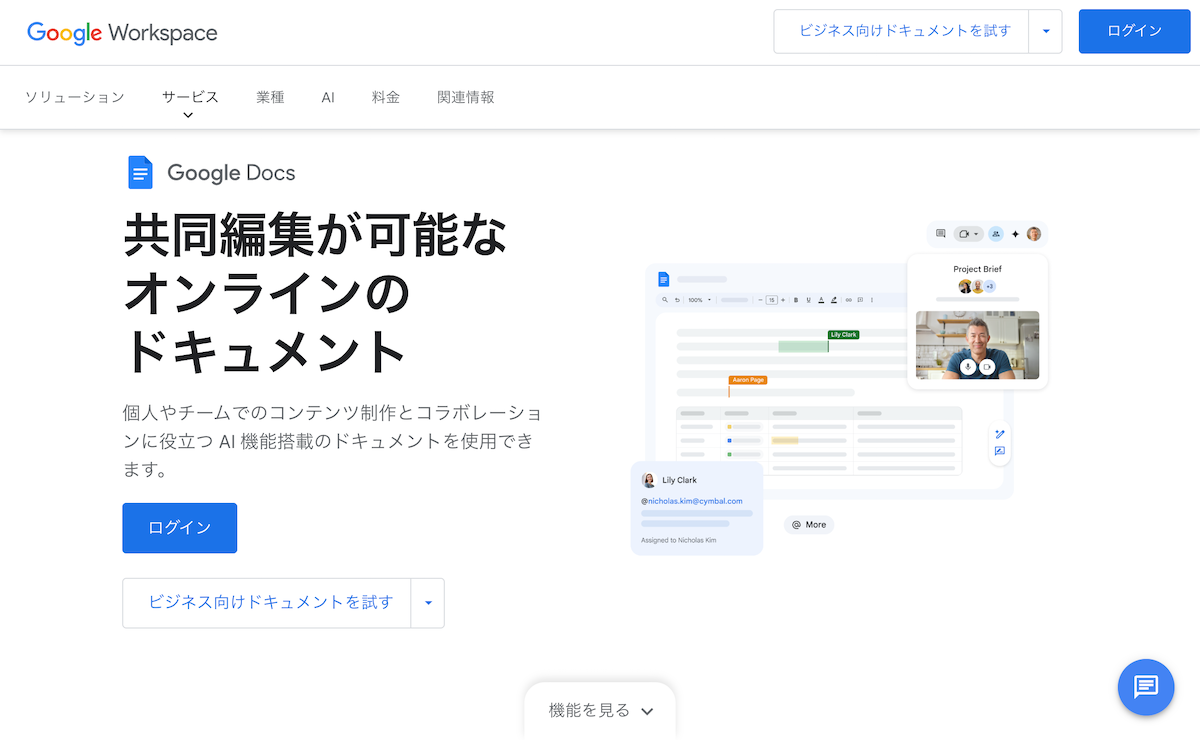
Document| Google
皆さん、こんにちは!
Northern Soul MatesのNobbyyyです!
ビジネスパーソンにとって、資料作成は欠かせない業務ですよね。
- 「Wordでの資料作成って、意外と時間がかかる…」
- 「修正箇所を共有するのが面倒…」
- 「外出先で資料を編集したいけど、パソコンを持ち歩くのは大変…」
そんな悩みをお持ちのあなたにこそ、 Googleドキュメント をおすすめします!
Googleドキュメントは、Googleが提供するオンライン文書作成ツール。
Wordのようなソフトをインストールする必要がなく、インターネットブラウザ上で、いつでもどこでも文書を作成・編集できます。
この記事では、Googleドキュメントを初めて使うビジネスパーソンに向けて、基本的な使い方から、業務効率化に役立つ高度な機能までご紹介します。
Contents-目次-
Googleドキュメントとは?
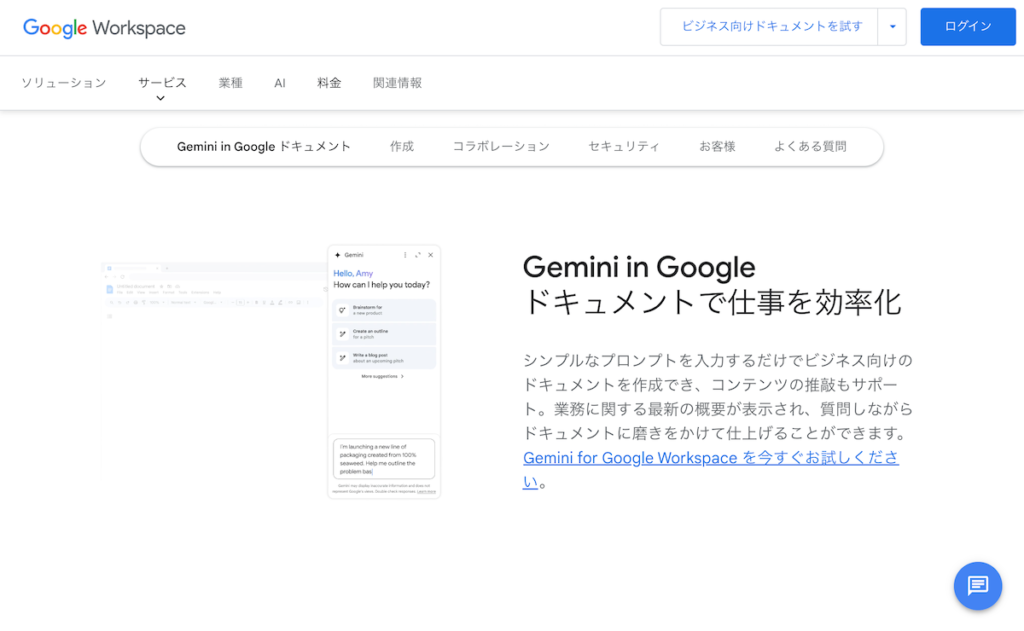
Googleドキュメントは、クラウド上で文書を作成、編集、共有できるツールです。
Googleドキュメントのメリット
- どこからでもアクセス可能: インターネットに接続できる環境であれば、PCやスマートフォンからいつでもアクセスできます。
- 共同編集: 複数人で同時に文書を編集できるので、作業効率が格段に向上します。
- バージョン管理: 過去のバージョンを復元したり、編集履歴を確認したりできるので、安心して編集作業を進められます。
- 無料: Googleアカウントさえあれば、無料で利用できます。
- 互換性: Microsoft OfficeのWordファイルとの互換性があるので、Wordで作成した文書をGoogleドキュメントで開いたり、編集したりすることができます。
- 他のGoogleサービスとの連携: Gmail、ドライブ、スプレッドシートなど、他のGoogleサービスと連携して、より効率的に業務を進められます。
無料版と有料版 Google Workspace の違いは?
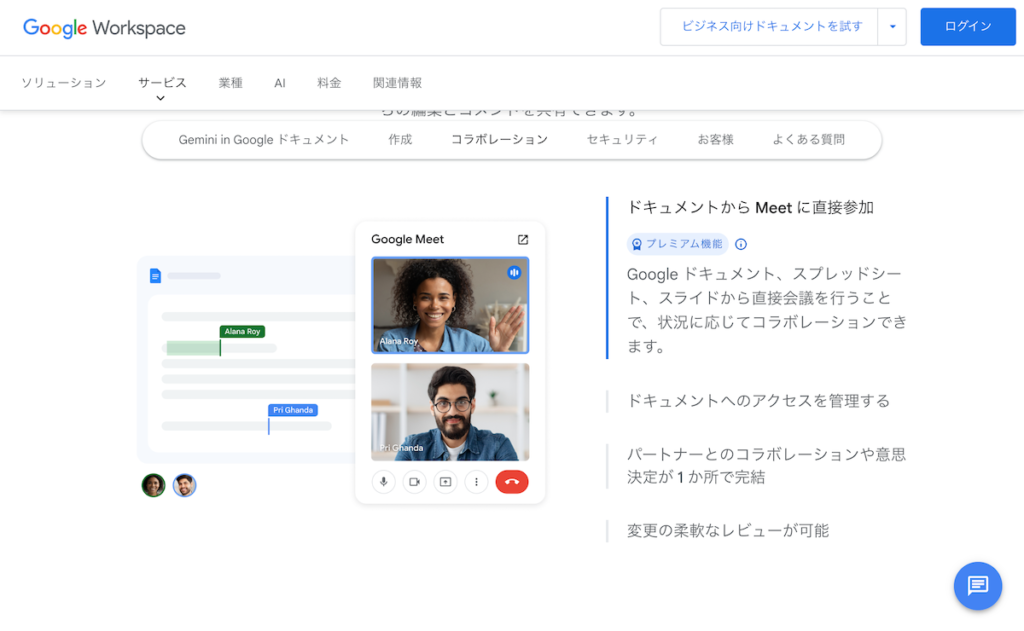
無料版のGoogleドキュメントも十分便利ですが、有料版のGoogle Workspaceでは、さらにビジネスに役立つ機能が利用できます。
- 容量無制限(一部プランを除く): ストレージ容量を気にせず、大量の文書やデータを保存できます。
- 独自ドメインの利用: 会社のドメイン名でGoogleドキュメントを利用できます。
- 高度な管理機能: 管理者が組織全体のドキュメントの利用状況を管理したり、アクセス権限を設定したりできます。
- セキュリティ強化: より強固なセキュリティ対策で、機密文書を安全に管理できます。
- 電話・メールサポート: トラブル発生時に、Googleのサポートに問い合わせることができます。
Microsoft Office Word との互換性について

Googleドキュメントは、Microsoft Office Wordとの互換性が高いことも大きなメリットです。
- Wordで作成した文書をGoogleドキュメントで開いて編集できます。
- Googleドキュメントで作成した文書をWord形式でダウンロードできます。
ただし、一部の機能や書式設定は、完全に互換性がない場合があります。
基本的な使い方
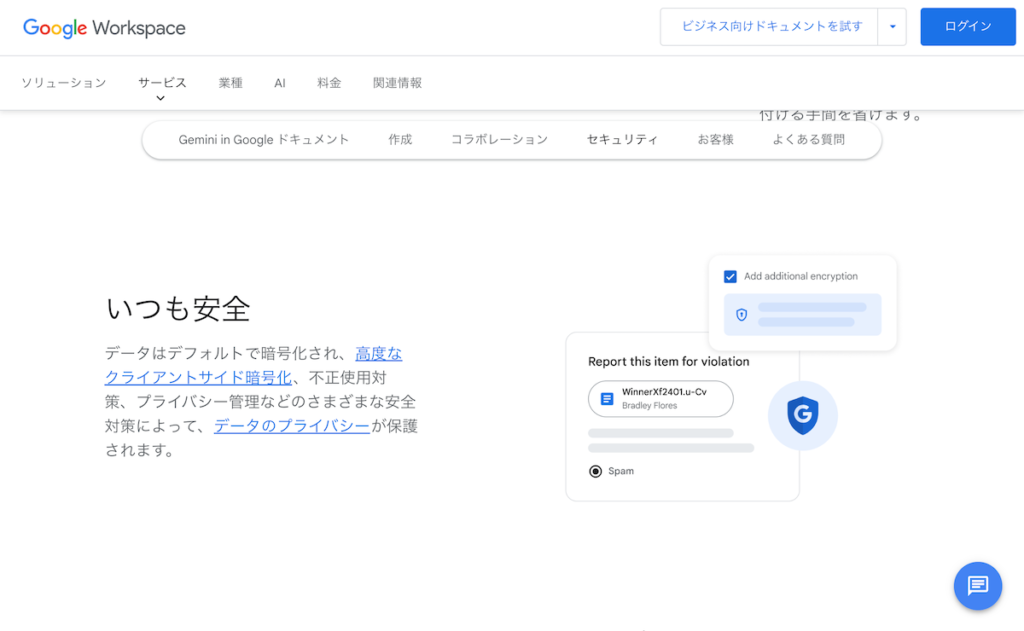
文書の作成・編集・保存
- Googleドキュメントにアクセスし、空白のドキュメントを開きます。
- テキストを入力し、書式設定ツールバーを使って、フォントや文字サイズなどを変更します。
- 画像や表を挿入したり、ページ設定を変更したりすることもできます。
- 変更は自動的に保存されます。
書式設定・文字装飾・段落設定
- フォントの種類、サイズ、色などを変更できます。
- 太字、斜体、下線などの文字装飾を追加できます。
- 行間や段落のインデントなどを調整できます。
画像・表・図形の挿入
- 画像を挿入して、文書をより分かりやすくすることができます。
- 表を作成して、データを整理することができます。
- 図形を挿入して、文書にアクセントを加えることができます。
印刷・PDF出力
- 作成した文書を印刷したり、PDFファイルとして出力したりすることができます。
ビジネスパーソン向け活用術

共同編集
- 複数人で同時に文書を編集できます。
- リアルタイムで編集内容が反映されるので、スムーズに共同作業を進められます。
- 会議の議事録作成や、プロジェクトの提案書作成などに役立ちます。
コメント機能
- 文書にコメントを挿入して、他のユーザーにフィードバックを共有できます。
- 質問や意見交換をスムーズに行うことができます。
提案モード
- 修正箇所を提案として提示することで、編集内容を明確に伝えられます。
- 提案された修正は、承認または却下することができます。
- 文書のレビュープロセスを効率化できます。
バージョン管理
- 過去のバージョンを復元できるので、誤って編集してしまった場合でも安心です。
- 編集履歴を確認することで、誰がいつどこを編集したのかを把握できます。
オフライン編集
- インターネットに接続できない環境でも、文書を編集できます。
- オフラインで編集した内容は、オンラインになった際に自動的に同期されます。
テンプレート
- 議事録、企画書、レポートなど、ビジネスでよく使うテンプレートが用意されています。
- テンプレートを活用することで、文書作成の手間を省くことができます。
Google Workspaceとの連携
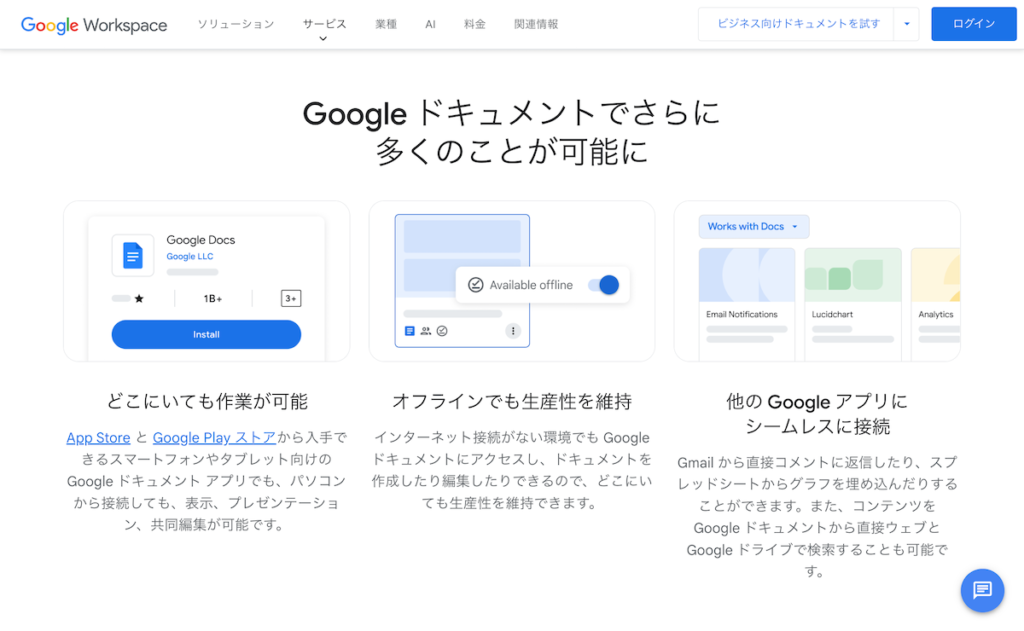
Googleドキュメントは、Google Workspaceの他のアプリと連携して、より便利に活用できます。
- Gmail: Gmailで受信したメールから、Googleドキュメントを直接作成できます。
- ドライブ: Googleドライブに保存したファイルを、Googleドキュメントに挿入できます。
- スプレッドシート: スプレッドシートで作成した表を、Googleドキュメントに挿入できます。
まとめ
Googleドキュメントを活用することで、文書作成を効率化し、ビジネスの生産性を向上させることができます。
共同編集、コメント機能、バージョン管理など、便利な機能をぜひ使いこなしてください。
Googleドキュメントは、あなたのビジネスを成功に導く強力なツールとなるはずです。
